如何使用最强大的应用程序去模糊图像
知道您拍摄的图像模糊不清,这非常令人沮丧。您的照片模糊,因为您正在拍摄的主体在移动,相机在晃动,或者该地点的照明不佳。另外,拍完照片的那一刻也无法挽回,非常令人失望。修复该图像似乎是不可能的,但事实并非如此。幸运的是,您可以采取一些特定的方法来取消模糊图像的模糊。使用最好的图像修复应用程序,您可以修复模糊的图像。这篇攻略教你 如何取消模糊图像 毫不费力地。
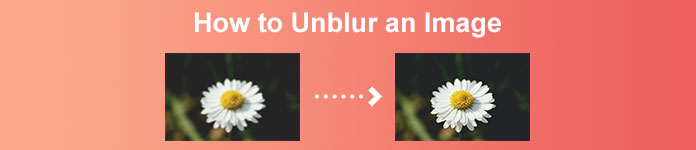
第 1 部分。 如何在线取消模糊图像
人们更喜欢使用在线应用程序来模糊图像,因为它可以让他们节省设备上的空间。此外,使用在线工具时,您只需在浏览器上访问它。方便吧?因此,我们寻找最好的在线图像放大工具来解决您照片的模糊问题。
FVC 免费图像超分 如果您正在寻找一种在线去模糊图像的方法,它是最佳选择。除此之外,它是免费且安全的。您还可以在所有网络浏览器上访问它,包括 Google、Firefox 和 Safari。此外,您可以通过 2x、4x、6x 和 8x 放大倍率来提高图像质量。此外,它还使用 AI(人工智能)技术,自动检测图像的模糊部分,然后对其进行增强。
此外,FVC Free Image Upscaler 使您能够精确修复丢失的像素、颜色纹理和更多细节。尽管是一个在线应用程序,但它具有快速升级过程,并且不包含任何可能分散您注意力的广告。因此,如果您有兴趣使用免费的图像升频器,请按照下面的简单指南进行操作。
如何使用 FVC Free Image Upscaler 去模糊图像:
第1步。 首先,打开浏览器并输入 FVC 免费图像超分 在搜索框上。您也可以单击链接直接进入主页。然后, 发射 该应用程序通过单击 上传图片 按钮。启动应用程序后,继续下一步。
第2步。 在第一个界面,点击 上传图片 按钮以导入要取消模糊的图像。您的计算机文件夹将提示您将在哪里找到您的照片。点击 打开 上传它。
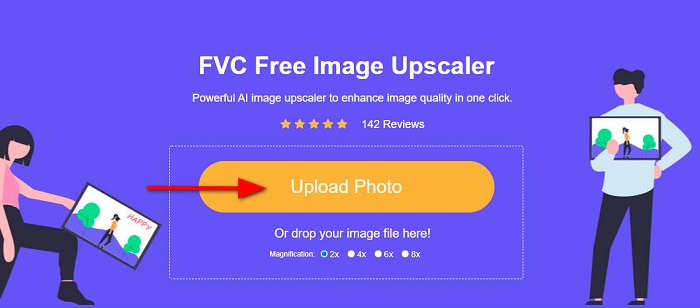
第三步 上传图像后,为图像选择您喜欢的放大预设。您可以选择 2x、4x、6x 和 8x 放大。然后,您可以在右侧看到输出的预览,以查看与原始文件的差异。
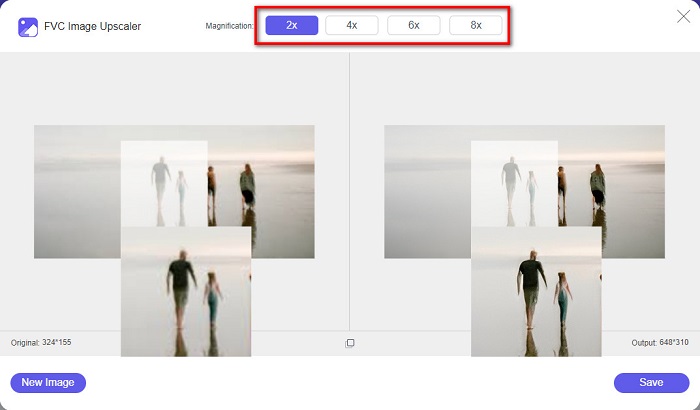
第四步。 最后,点击保存输出 救 界面右下角的按钮。
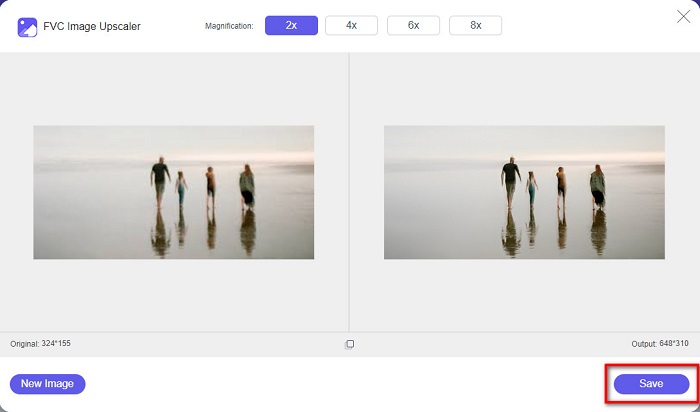
这些是如何在线取消模糊图像的步骤。您将从结果中看到这个免费的图像升频器如何帮助您修复图像质量。
第 2 部分。 如何在桌面上脱机模糊图像
许多专业人士使用计算机来编辑图像或视频。此外,许多照片编辑应用程序仅在桌面上可用。在这一部分中,我们将教您在桌面上离线取消模糊图像的最佳方法。
使用 Photoshop 去模糊图像
Adobe Photoshop 可能是您可以用来对图像进行模糊处理的最佳图像编辑应用程序。此离线应用程序具有许多可用于增强图像的编辑功能和工具。此外,如果质量不好或模糊,您可以为照片添加清晰度。并且使用其先进的编辑工具,您肯定可以产生出色的输出。此外,您可以从图像中删除人物或对象,使用铅笔或钢笔工具绘制图片或对象,操作照片的颜色等等。使用 Adobe Photoshop,您可以创建已编辑的精彩图像。但是,Adobe Photoshop 不是一个用户友好的工具。您需要深入了解如何使用其工具来取消模糊或编辑图像。尽管如此,我们将为您提供使用 Photoshop 去模糊图像的步骤。我们还将向您展示使用 Photoshop 减少图像模糊的两种方法。
使用 Adobe Photoshop 进行图像去模糊处理:
第1步。 下载 Adobe Photoshop 在您的桌面上并安装它。下载并安装应用程序后,在您的设备上运行它。
第2步。 然后,在主界面上打开您要取消模糊的图像。您也可以按 CTRL + O 在您的键盘上轻松打开您的图像。
第三步 接下来,复制图层的背景并选择它。然后,点击 滤镜 > 其他 > 高通.设置 高通到 10%.
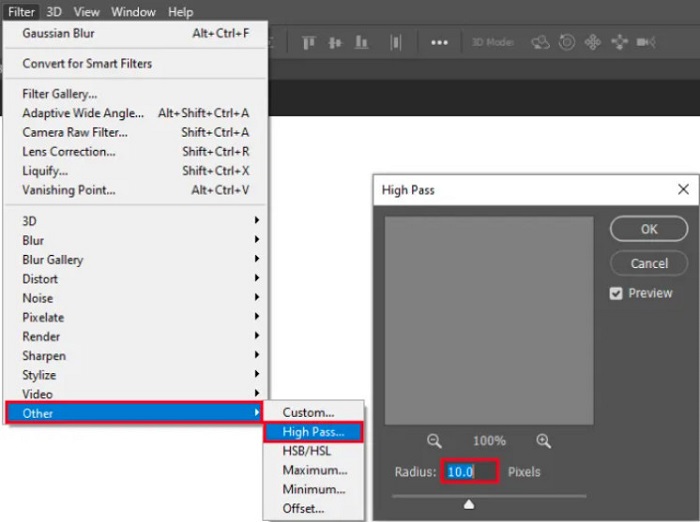
第四步。 而在 图层样式 窗口,将混合模式从正常设置为 强光,然后改变 不透明度 直到照片清晰或增强。
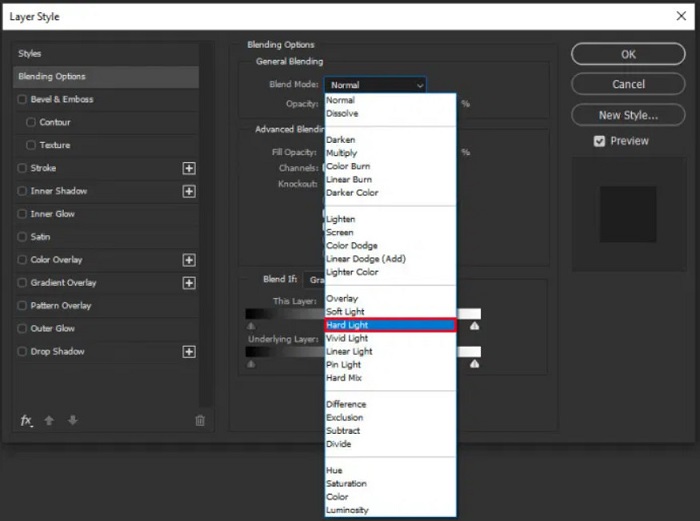
如果您使用的是新版本的 Photoshop,您可以使用减少相机抖动选项 使用 Photoshop 锐化图像.
第1步。 在 Photoshop 上导入您想要去模糊的图像。
第2步。 然后,前往 滤镜 > 锐化 > 减少抖动.
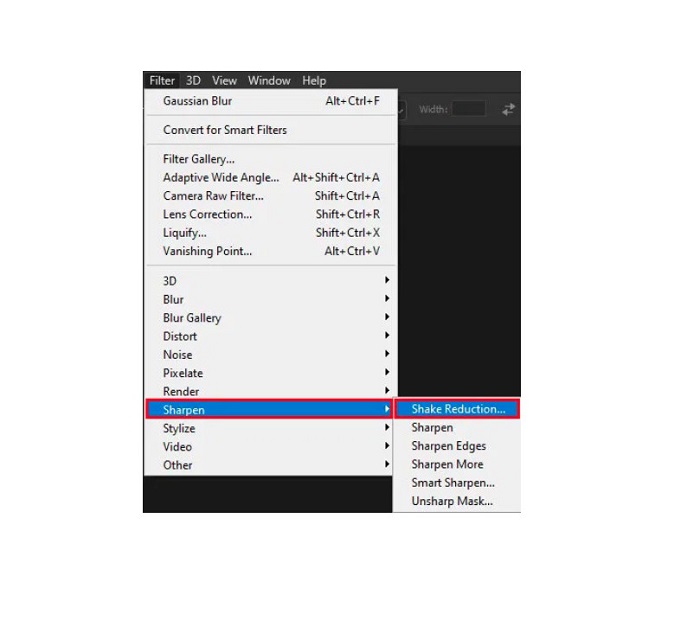
第三步 然后, Photoshop 会塑造你的形象;然后,您现在可以查看您的输出。
使用 Paint.net 对图像进行模糊处理
您可以使用的另一个免费离线照片编辑软件是 油漆网.此应用程序的强大功能之一是锐化图像。通过移动滑块,您可以调整图像的清晰度,使图像具有清晰锐利的外观并消除图像的模糊。此外,它比 Adobe Photoshop 更易于使用。此外,它还具有其他编辑功能,可用于编辑图片。如果您不知道如何使用此应用程序,您可以访问其在线咨询和操作教程。此外,它是 Windows 用户最著名的图像编辑器应用程序之一,因为它具有许多可用于增强照片的校正功能。 Paint.net 的一个小挫折是您在应用效果后无法更正输入的文本。尽管如此,该软件使您能够创建多级图像编辑输出。
如何使用 Paint.net 去模糊图像:
第1步。 首先,通过按在 Paint.net 上打开您的图像 CTRL + O 在你的键盘上。你也可以去 文件 并找到 打开 选项。然后,您的桌面文件将出现在您选择图像并打开它的位置。
第2步。 然后,单击 效果 > 图片,然后选择 锐化.
第三步 然后,在 锐化 面板,您将看到滑块,您将在其中调整图像的清晰度以使其模糊。您也可以勾选 上/下箭头 按钮更改照片的清晰度。
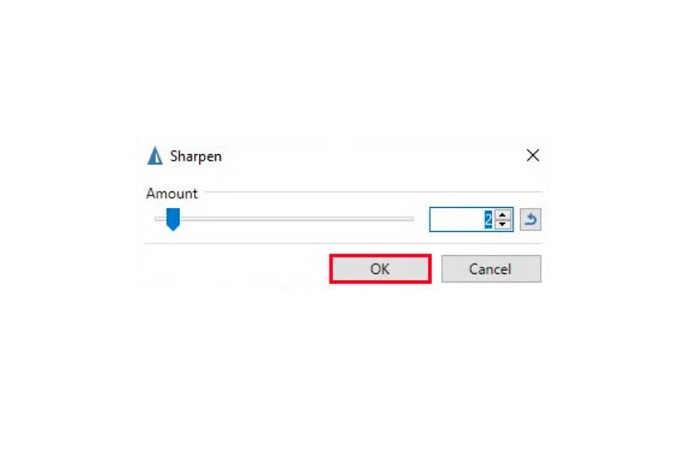
第四步。 请按 好 按钮并保存您的输出。
第 3 部分。 如何在 iPhone 上取消模糊图像
如果您是 iPhone 设备用户,您还可以下载一些应用程序来对图像进行去模糊处理。您可以在 App Store 中的应用程序中进行选择,以使您的图像不模糊。但是,有些应用程序是可购买的,需要您在使用前购买它们。但在这一部分中,我们将教你如何使用免费且出色的应用程序在 iPhone 上对图像进行模糊处理。
福田 是 iPhone 上最常用的图像去模糊应用程序之一。您可以在 AppStore 免费下载此应用程序。此外,它还具有您可以使用的其他编辑功能,例如拼贴、裁剪、添加模板、拆分等。它还具有易于使用的界面,使其成为用户友好的应用程序。使用此应用程序,您可以通过调整图像的清晰度来使图像模糊。如果您想为照片添加清晰感以使其更加令人印象深刻,您可以调整图像的对比度、清晰度、饱和度和去雾度。此外,它使用安全,因此您无需担心图像文件的安全性。这个应用程序的缺点是您必须购买专业版才能使用它的其他功能。
如何在 iPhone 上取消模糊图像:
第1步。 在 iPhone 上打开 App Store,然后搜索 福田.将它安装在手机上,安装后打开它。然后,在应用程序的主界面上,点击 编辑 选项。
第2步。 选择你想要去模糊的图像;然后,您将被引导到另一个界面。点击 调整 图片下方的选项,然后向左滑动以找到 锐度 特征。
第三步 在 锐度 面板,将滑块拖动到您喜欢的清晰度,直到图像的模糊度降低。
第四步。 最后,点击 救 界面右上角的按钮可将您的输出保存到您的 iPhone 设备上。点击这里了解如何 在 iPhone 上调整图像大小.
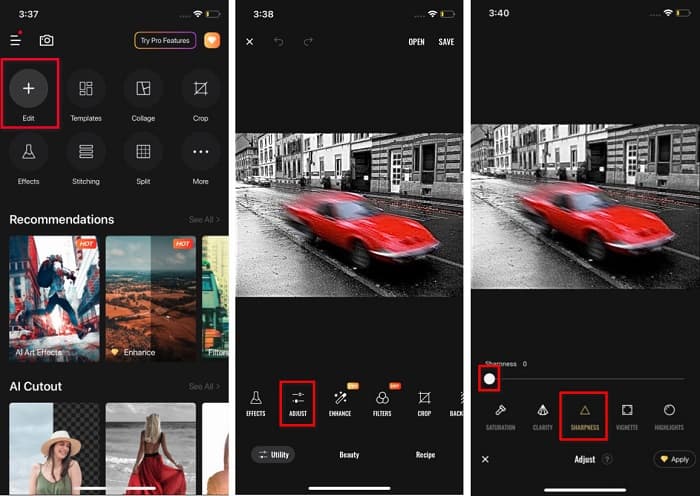
第 4 部分。 如何在 Android 手机上取消模糊图像
许多人还拥有 Android 设备,如果您也使用 Android 设备,您可以阅读本部分以了解如何在 Android 上对图像进行去模糊处理。我们搜索了最流行的安卓照片模糊应用程序,并一一试用。幸运的是,我们找到了一个最好推荐的应用程序。
快照种子 如果你想在你的 Android 设备上去模糊你的图像,它是最好的应用程序。使用其锐化和结构功能,您可以为图像添加锐度以去除其模糊部分。此外,它还具有许多编辑功能,可以帮助您提高图像质量。就像上面提到的其他工具一样,它有一个简单的用户界面。因此,如果您是初学者,则可以使用此应用程序来模糊您的图像。但是,在使用此应用程序之前,您仍然需要打开 WiFi。
如何使用 Snapseed 在 Android 上对图像进行去模糊:
第1步。 在您的 Android 设备上下载该应用程序,然后打开它。打开它后,在应用程序上打开您的图像。
第2步。 然后,在 工具类 面板,选择 细节 选项。
第三步 接下来,选择 锐化 或者 结构 您的图像,以使您的模糊图像有所不同。通过调整这两个选项,您将消除图像的模糊性。
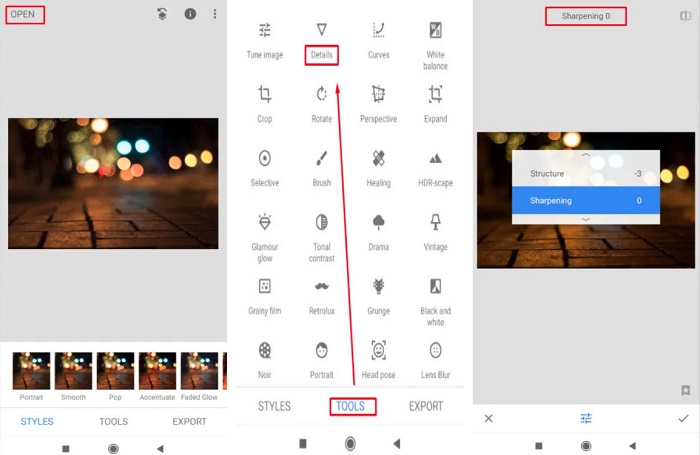
第 5 部分。关于如何取消模糊图像的常见问题解答
取消模糊图像时文件大小会增加吗?
是的。当你对图像进行模糊处理时,它的 PPI 会增加,导致文件大小比原始文件大。
为什么我放大后图像会变得模糊?
这可能是由于压缩问题。当您尝试调整图像大小时,您也在放大照片的像素。因此,压缩图像可能会影响图像质量。
我可以在 Adobe 上取消模糊 JPG 图像吗?
确实!如果要对 JPG 图像进行去模糊处理,可以使用 Adobe Photoshop。 Adobe Photoshop 支持标准图像格式,例如 PNG、JPG 和 JPEG
结论
现在你知道了 如何取消模糊图像 使用最简单的方法,您可以模糊您的图片。我们上面展示的所有方法肯定会帮助您实现您想要的目标。但如果您想节省设备空间,我们建议使用 FVC 免费图像超分,您可以免费在线访问。



 视频转换大师
视频转换大师 屏幕录影大师
屏幕录影大师


